시작하기
설치
- Cursor integrations로 이동
- Slack 옆의 _Connect_를 클릭하거나 여기에서 installation page로 이동
- 워크스페이스에 Slack용 Cursor 앱을 설치하라는 안내가 표시돼
-
Slack에 설치한 뒤, 설정을 마무리하려고 Cursor로 돌아가게 돼
- GitHub 연결(아직 안 했다면)하고 기본 리포지토리 선택
- 사용량 기반 과금 켜기
- 개인정보 설정 확인
- Slack에서 @Cursor를 멘션해서 Background Agents 사용 시작
사용 방법
명령어
| Command | Description |
|---|---|
| @Cursor [prompt] | Background Agent를 시작해. 기존 에이전트가 있는 스레드에선 후속 지시를 추가해 |
| @Cursor settings | 기본값과 채널의 기본 리포지토리를 설정해 |
| @Cursor [options] [prompt] | 고급 옵션 사용: branch, model, repo |
| @Cursor agent [prompt] | 스레드에 새 에이전트를 강제로 생성해 |
| @Cursor list my agents | 실행 중인 에이전트를 보여줘 |
옵션
| Option | Description | Example |
|---|---|---|
branch | 기준 브랜치 지정 | branch=main |
model | AI 모델 선택 | model=o3 |
repo | 대상 리포지토리 지정 | repo=owner/repo |
autopr | 자동 PR 생성 켜기/끄기 | autopr=false |
구문 형식
- Bracket 형식 @Cursor [branch=dev, model=o3, repo=owner/repo, autopr=false] Fix the login bug
- Inline 형식 @Cursor branch=dev model=o3 repo=owner/repo autopr=false Fix the login bug
옵션 우선순위
- 명시적 값이 기본값보다 우선이야
- 나중 값이 중복되면 이전 값을 덮어써
- Inline 옵션이 설정 모달의 기본값보다 우선이야
스레드 컨텍스트 사용
S
Sarah2:30 PM
Hey team, we're getting reports that users can't log in after the latest deploy
M
Mike2:32 PM
I checked the logs - looks like the auth token validation is failing on line 247 of auth.js
A
Alex2:33 PM
Oh, I think it's because we changed the token format but didn't update the validation regex
S
Sarah2:35 PM
Yeah, the regex still expects the old format. We need to update it to handle both old and new formats for backwards compatibility
Y
You2:36 PM
@Cursor fix this
⏳1
Background Agents는 호출되면 컨텍스트를 위해 전체 스레드를 읽고,
팀 논의를 바탕으로 솔루션을 이해하고 구현해.
강제 명령을 사용할 때
Add follow-up이 필요해 (컨텍스트 메뉴)?
에이전트의 응답에서 컨텍스트 메뉴(⋯)를 사용해 후속 지시를 추가해. 스레드에 여러 에이전트가 있고, 어느 에이전트에 후속 작업할지 지정해야 할 때 유용해.
상태 업데이트 및 핸드오프
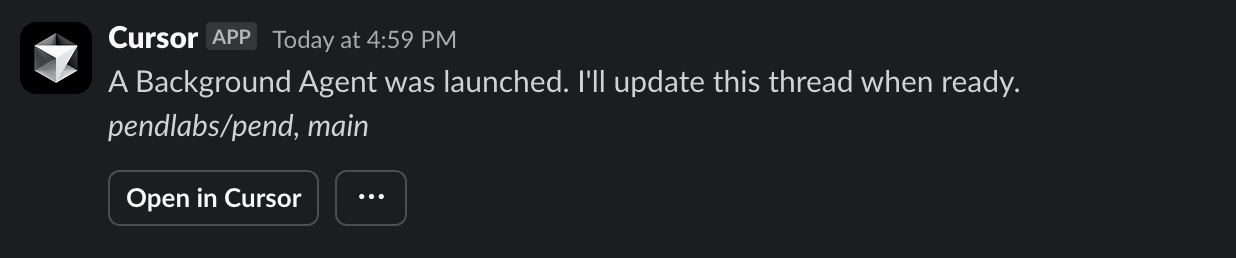
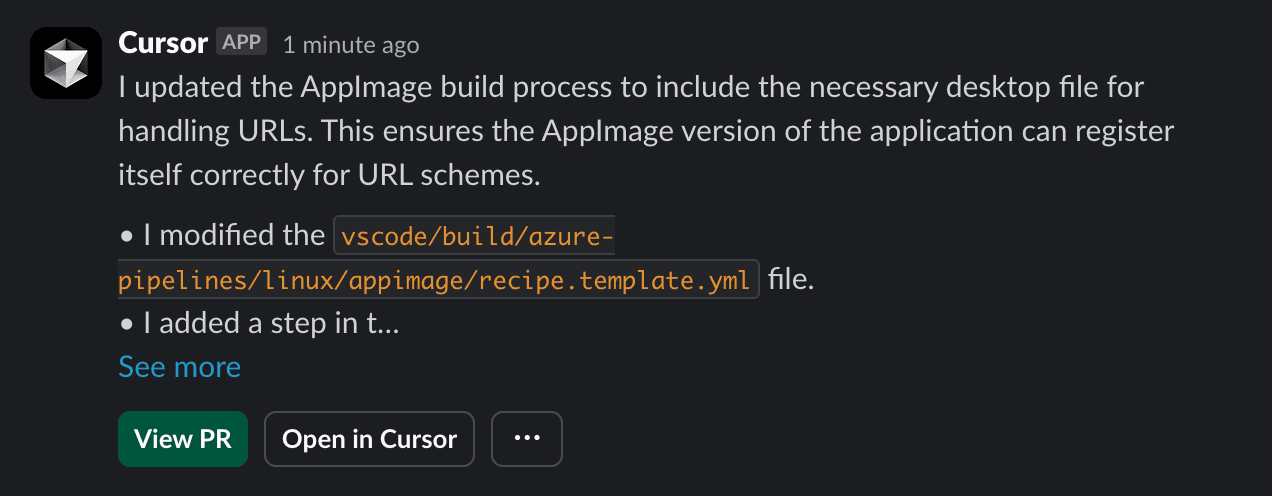
에이전트 관리
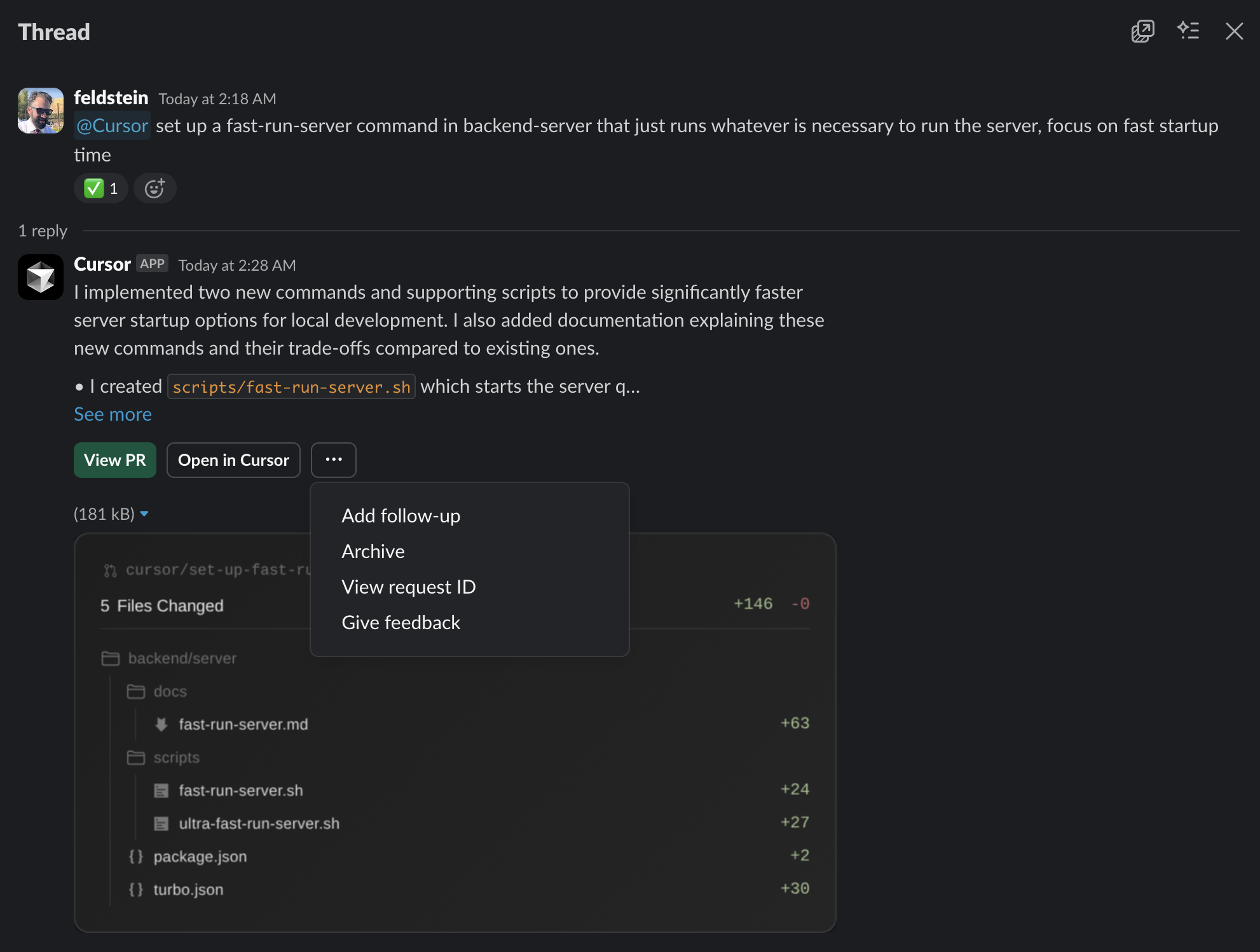
- Add follow-up: 기존 에이전트에 추가 지시사항을 넣기
- Delete: Background Agent 중지 및 보관
- View request ID: 문제 해결용 고유 요청 ID 확인(지원 문의 시 포함)
- Give feedback: 에이전트 성능에 대한 피드백 보내기
구성
설정
기본 모델
기본 리포지토리
https://github.com/org/repositoryorg/repository
존재하지 않는 리포지토리를 참조하면 접근 권한이 없는 것처럼 보여.
Background Agent가 시작에 실패할 때 오류 메시지로 표시돼.
기본 브랜치
main)를 사용해.
채널 설정
- 채널마다 다른 리포지토리에서 작업할 때
- 팀이 모든 구성원에게 일관된 설정을 원할 때
- 매번 명령에 리포지토리를 지정하지 않으려 할 때
- 원하는 채널에서 @Cursor settings를 실행해
- 그 채널의 기본 리포지토리를 설정해
- 그 채널에서 Background Agents를 쓰는 모든 팀원이 이 기본값을 사용해
채널 설정이 개인 기본값보다 우선하지만,
@Cursor [repo=...] [prompt] 같은 명시적 옵션으로
덮어쓸 수 있어
프라이버시
에이전트 요약 표시
외부 채널에서 에이전트 요약 표시
권한
| 권한 | 설명 |
|---|---|
app_mentions:read | @멘션을 감지해 Background Agents를 시작하고 요청에 응답 |
channels:history | 후속 지시를 추가할 때 컨텍스트로 스레드의 이전 메시지를 읽음 |
channels:join | 초대되거나 요청되면 공개 채널에 자동으로 참여 |
channels:read | 답글과 업데이트를 올리기 위해 채널 메타데이터(ID, 이름)에 접근 |
chat:write | 에이전트 작업이 끝나면 상태 업데이트, 완료 알림, PR 링크를 전송 |
files:read | 추가 컨텍스트를 위해 공유 파일(로그, 스크린샷, 코드 샘플)을 다운로드 |
files:write | 빠른 리뷰를 위해 에이전트 변경 사항의 시각적 요약을 업로드 |
groups:history | 멀티턴 대화 컨텍스트로 비공개 채널의 이전 메시지를 읽음 |
groups:read | 응답을 올리고 대화 흐름을 유지하기 위해 비공개 채널 메타데이터에 접근 |
im:history | 이어지는 대화의 컨텍스트로 다이렉트 메시지 기록에 접근 |
im:read | 참가자를 식별하고 올바른 스레딩을 유지하려고 DM 메타데이터를 읽음 |
im:write | 비공개 알림이나 1:1 커뮤니케이션을 위해 다이렉트 메시지를 시작 |
mpim:history | 다자간 대화를 위해 그룹 DM 기록에 접근 |
mpim:read | 참가자를 지정하고 정확한 전달을 위해 그룹 DM 메타데이터를 읽음 |
reactions:read | 사용자 피드백과 상태 신호를 위해 이모지 리액션을 확인 |
reactions:write | 상태 표시용 이모지 리액션 추가 - ⏳ 실행 중, ✅ 완료, ❌ 실패 |
team:read | 설치를 분리하고 설정을 적용하려고 워크스페이스 세부 정보를 식별 |
users:read | 권한 부여와 보안 접근을 위해 Slack 사용자와 Cursor 계정을 매칭 |
